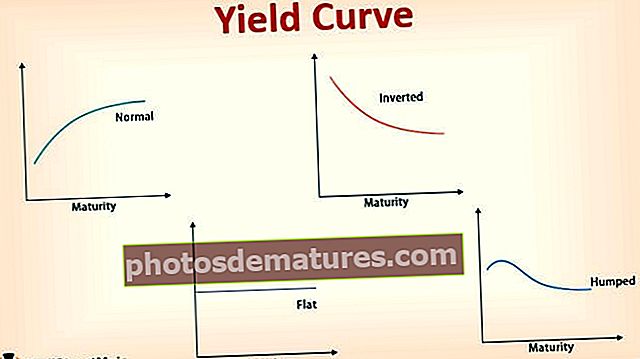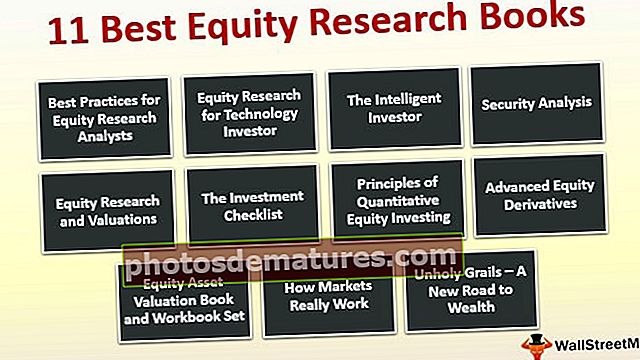Excel中的INT(公式,示例)|如何在Excel中使用整数函数?
excel中的INT或Integer函数用于返回给定数字的最接近整数,当我们有大量数据集且每个数据采用不同格式时,请使用此函数,以float表示该函数将返回整数的整数部分。数字,例如INT(5.4)的结果将为5。
Excel中的INT函数
Microsoft Excel INT函数是负责返回数字的整数部分的函数。它通过将十进制数四舍五入为整数的过程来工作。它内置于Excel函数中,在Excel中被归类为Math&Trig函数。它既可以用作工作表功能,也可以用作VBA功能。可以将其作为INT公式的一部分输入到工作表的单元格中。在这里,负数会变得更加负数,因为该函数会四舍五入。例如,INT(10.6)返回10,而INT(-10.6)返回-11。
公式

参数
它接受以下参数和参数:
数字 –要输入整数的数字。
返回值
返回值将是一个数字整数。
使用说明
- 当您只需要数字的整数部分时,可以使用该数字的小数形式并将其四舍五入。例如,INT(3.89)返回值3。
- 整数函数始终将在公式中输入的数字四舍五入到下一个最小的整数值。
- 您还可以在Excel中使用TRUNC函数来获取负数和正数的整数部分。
如何在Excel中打开整数函数?
1. 您只需在所需的单元格中输入所需的Integer excel公式即可获得参数的返回值。
2. 您可以在电子表格中手动打开INT公式对话框,然后输入逻辑值以获得返回值。
3. 请看下面的屏幕截图,以查看“数学和触发函数”菜单下的“ Excel中的INT函数”选项。

4. 单击INT功能选项。 excel对话框中的INT公式将打开,您可以在其中放置参数值以获得返回值。

Excel中的所有舍入函数(包括INT)
Excel中总共有15个四舍五入函数。考虑下面的三个表,它们指定了每个函数及其行为。
请注意,在下表中, “更多”用“ +”表示,而更少用“-”表示。
用于将数字四舍五入为整数值的函数

用于将数字四舍五入到指定数量的小数位的函数

用于将数字四舍五入到提供的有效倍数(MS)的函数

如何在Excel中使用INT?
Excel INT函数非常简单易用。下面让我们看一下Excel中的INT函数的一些示例。这些示例将帮助您探索Excel中INT函数的使用。
您可以在此处下载Excel中的INT函数-Excel中的INT函数
基于Excel电子表格中的上述INT,让我们考虑以下示例,并查看基于excel中INT公式的语法的SUBTOTAL函数返回。

为了清楚地理解,请在excel示例中考虑上述Integer函数的以下屏幕截图。
范例#1
应用INT公式= INT(A1)得到214

范例#2
这里我们在Excel = INT(A2)中应用INT公式得到3

例子#3
现在在这里将INT Excel函数应用于= INT(A3)以获得-4

例子#4
使用公式= INT(-3.6)得到-4

应用领域
以下是一些通常使用该示例的示例。
- 从日期和时间表中提取日期
- 现金面额计算器
- 从生日变老
- 将数字四舍五入为n个有效数字
- 获取日期之间的天,小时和分钟
- 计算日期之间的年份
- 获取数字的整数部分
INT Excel函数错误
如果您从INT Excel函数中遇到任何类型的错误,则可能是以下任何一种-
- #姓名? –当Excel无法识别公式中的文本时,将发生此错误。您可能在函数的语法中输入了错误的文本。
- #价值! –如果在函数的语法中输入了错误的参数类型,则将在Microsoft Excel中得到此错误。
- #REF! –如果公式引用的单元格无效,Microsoft Excel将显示此错误。
要记住的事情
- 它返回数字的整数位置。
- 它将十进制数四舍五入为整数。
- 它归类于Math&Trig函数。
- 如果使用整数函数,则负数会变得更负,因为它会舍入该数字。例如,INT(10.6)返回10,而INT(-10.6)返回-11。